Como incorporar vídeo no WordPress?
Publicados: 2022-11-08Gostaria de saber como você pode incorporar vídeos no WordPress ? Semelhante às imagens, os vídeos podem ser ferramentas benéficas para atrair, engajar e reengajar os visitantes do seu site.
Você também pode melhorar sua classificação de pesquisa do Google incorporando vídeos em seu site WordPress.
Consequentemente, neste artigo, gostaríamos de explicar por que a incorporação de vídeos em suas postagens do WordPress é essencial e compartilhar alguns métodos de incorporação de vídeos em suas postagens e páginas.
Por que incorporar vídeos em suas postagens de blog do WordPress?
É uma ótima ideia incluir vídeos em seu blog WordPress para torná-lo mais envolvente e aumentar as conversões para seus visitantes.
Um vídeo é uma excelente maneira de envolver os visitantes do seu site e aumentar o número de páginas que eles gastam no seu site. Alguns visitantes podem até optar por assistir a um vídeo em vez de ler o texto em sua página.
Você deve enviar vídeos diretamente para o WordPress?
Adicionar vídeos às suas postagens e páginas pode ter vários benefícios, mas carregá-los diretamente na sua biblioteca de mídia do WordPress pode diminuir significativamente a velocidade do seu site.
Estas são algumas das razões pelas quais acreditamos que você não deve enviar vídeos diretamente para seu site:
Largura de banda do servidor
Em muitos casos, os planos de hospedagem na web vêm com uma certa quantidade de largura de banda alocada a eles.
A alocação é baseada no número de páginas, no volume de mídia que carrega no site e no tráfego médio do site.
Quando alguém visualiza um vídeo hospedado em seu site, uma porcentagem de sua largura de banda é consumida. Aumentar a popularidade de qualquer vídeo usará mais largura de banda, deixando menos para você carregar seu site.
Limites de tamanho de arquivo
É comum que os servidores restrinjam o tamanho máximo do arquivo que pode ser carregado. A maioria dos servidores limita o tamanho total do arquivo a aproximadamente 50 megabytes.
Você deve entrar em contato com seu provedor de hospedagem para aumentar o tamanho máximo de upload em ambos os casos.
Alguns hosts da web não aplicam uma limitação de tamanho de arquivo tão pequeno, mas muitos o fazem, e a maioria terá algumas limitações no tamanho dos arquivos.
Mesmo que seu vídeo esteja dentro do limite, o upload de muitos vídeos esgotará rapidamente o armazenamento disponível.
Há uma grande quantidade de dados contidos em arquivos de vídeo. Geralmente, um vídeo de alta qualidade deve variar de algumas centenas de megabytes a um ou dois gigabytes.
Se você usa hospedagem compartilhada ou uma conta de hospedagem na nuvem, esses arquivos grandes podem consumir rapidamente sua permissão de armazenamento se você estiver em hospedagem compartilhada.
Carregamento lento e congelamento de vídeo
É essencial ter largura de banda suficiente e bom desempenho do servidor para suportar a reprodução de vídeo em seu site. Nem todos os planos de hospedagem na web podem acomodar visitantes de vídeos e sites.
O público pode experimentar buffering e pausas inesperadas quando o vídeo for reproduzido se você tiver largura de banda limitada e enviar um vídeo de alta qualidade.
Qualquer interrupção na experiência do usuário rapidamente se torna irritante e o problema pode se deteriorar se você tiver um alto volume de tráfego.
Variando a qualidade do vídeo entre os dispositivos
A maioria do público espera que seus vídeos sejam visualizados com a mais alta qualidade possível para a velocidade de conexão e o tamanho da tela.
Em geral, um fluxo de vídeo de 1080p com alta taxa de bits não deve representar um problema em laptops e telas maiores, mas pode haver um problema em dispositivos móveis.
Como os vídeos do WordPress não são responsivos por padrão, você deve criar versões de resolução mais baixa para acomodar telas menores para dispositivos móveis e tablets.
Compatibilidade com navegadores da Web
Há uma diferença na maneira como cada navegador da Web processa vídeos. Como resultado, se o mesmo vídeo parece excelente em um navegador, pode aparecer de forma diferente em outro.
Como incorporar vídeo em postagens ou páginas?
Incorporar seu vídeo envolve carregá-lo em outro site, como Vimeo, YouTube ou DailyMotion, e reproduzi-lo em seu site. Nós encorajamos você a usar este método.
O processo de incorporação envolve essencialmente hospedar seu vídeo no servidor de um serviço de hospedagem de terceiros e exibi-lo em seu site WordPress.
Esta seção apresenta vários métodos para incorporar vídeo em postagens ou páginas:
Método 1: Incorporando vídeos no WordPress usando o Block Editor
Com o recurso de incorporação automática do WordPress, seu site pode obter automaticamente códigos de incorporação de serviços populares de hospedagem de vídeo, incluindo YouTube, Vimeo, etc.
Siga estas etapas para fazer isso:
- Copie e cole o URL do vídeo no editor do WordPress . Usando o YouTube como exemplo, você pode copiar o URL do vídeo que deseja incorporar.
- Abra o post ou página do WordPress onde você deseja adicionar o vídeo no modo de edição .
- Cole o URL na área de conteúdo. Quando você cola o URL do vídeo do YouTube, o WordPress buscará automaticamente o código de incorporação do vídeo e o exibirá no editor de conteúdo.
- Salve a postagem ou página clicando no botão Atualizar ou Publicar ; depois disso, você incorporou o vídeo em sua postagem.
- Clique no vídeo no editor e faça as alterações na barra de ferramentas pop-up.
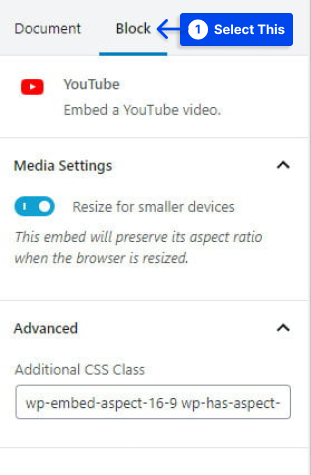
A largura do vídeo pode ser ajustada, o alinhamento pode ser alterado e opções adicionais podem ser adicionadas. Em dispositivos móveis, a proporção do vídeo também pode ser preservada.
Nota : Somente serviços de vídeo na lista de permissões podem ser incorporados automaticamente pelo WordPress; para outros sites, o código de incorporação deve ser obtido e colado em seu blog.
Você precisará do código de incorporação HTML para o vídeo se desejar incluir um vídeo de um site que não esteja na lista de permissões do WordPress.
Siga estas etapas para usar este método:
Você pode copiar o código HTML fornecido pelo site de vídeo e colá-lo dentro do bloco HTML em seu editor. Assim, você pode incorporar vídeos no WordPress com ou sem youtube.
Método 2: Incorporando vídeos no WordPress usando o Old Classic Editor (TinyMCE)
Como alternativa, suponha que você ainda use o antigo editor clássico do WordPress. Nesse caso, você pode incorporar o vídeo da mesma maneira que antes.
Siga estas etapas para usar este método:
- Copie e cole o URL de um serviço de hospedagem de vídeo como o YouTube no editor.
Você verá uma visualização de vídeo se usar o editor visual.
No entanto, você deve observar que não pode utilizar o ajuste de largura e outras opções no novo editor de blocos do WordPress.
- Clique no botão Atualizar ou Publicar para ativar suas alterações.
Método 3: Incorporando Vídeos em Widgets ou Rodapé da Barra Lateral do WordPress
Da mesma forma, os vídeos podem ser incorporados em postagens ou páginas no WordPress, e os vídeos também podem ser incorporados em widgets da barra lateral.
Siga estas etapas para usar este método:
- Vá para o seu painel do WordPress.
- Vá para Aparência .
- Vá para Widgets .
- Clique no ícone Mais adicionar bloco.
- Procure Vídeo na barra de pesquisa.
- Clique no bloco do tipo de vídeo que deseja adicionar.
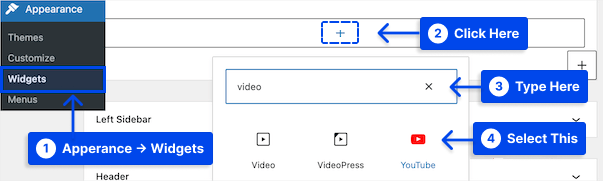
- Cole o URL do seu vídeo na caixa.
- Clique no botão Incorporar .
O vídeo será adicionado automaticamente à área do widget.
- Clique no botão Atualizar .
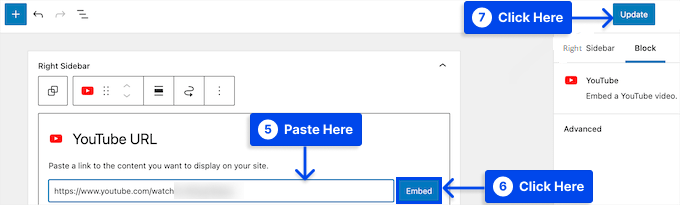
Agora que o widget de vídeo está ativo em seu site, você pode se divertir.

Se você visitar seu site, poderá assistir ao vídeo ao vivo. O tamanho do vídeo será ajustado automaticamente para caber na área de widgets do seu site.
Método 4: Incorporando vídeos no WordPress no Elementor
No Elementor, você pode incorporar vídeos usando o Video Widget, o que facilita muito a inclusão de vídeos em seu conteúdo.
Siga estas etapas para aprender como adicionar vídeo no WordPress com Elementor:
- Inclua o widget de vídeo no conteúdo onde você deseja incluir o vídeo.
- Selecione a fonte entre quatro opções: YouTube, Vimeo, DailyMotion e Self-Hosted.
- Cole o link do vídeo.
Com o Elementor Pro, você também pode inserir vídeos dinamicamente de campos personalizados usando seu recurso de conteúdo dinâmico.
- Configure as outras configurações de acordo com suas preferências.
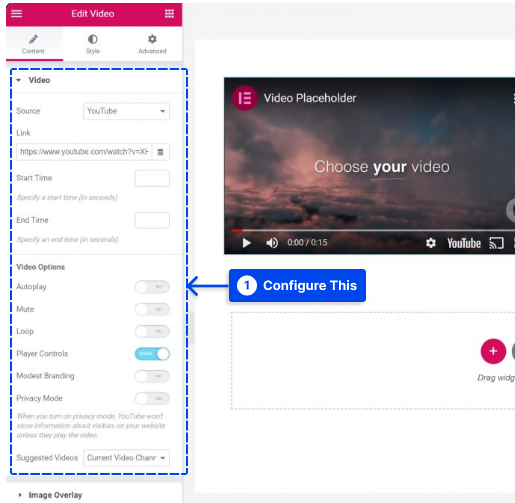
Isso pode ser feito de várias maneiras, por exemplo, reproduzindo automaticamente o vídeo e desativando os controles do player.
Recomenda-se usar o recurso de sobreposição de imagem para mostrar uma imagem estática enquanto carrega lentamente o vídeo para obter um melhor desempenho.
Ao fazer isso, você atrasará o carregamento do vídeo até que o usuário interaja com ele, acelerando assim o tempo de carregamento do seu site.
Você também obtém acesso ao widget Media Carousel com o Elementor Pro, que permite criar carrosséis e controles deslizantes com vídeos incorporados do YouTube e Vimeo.
Siga estes passos para usá-lo:
- Selecione Vídeo para o tipo de slide nas configurações do widget e adicione uma imagem em miniatura.
- Insira o link de vídeo do YouTube ou Vimeo na caixa Link de vídeo .
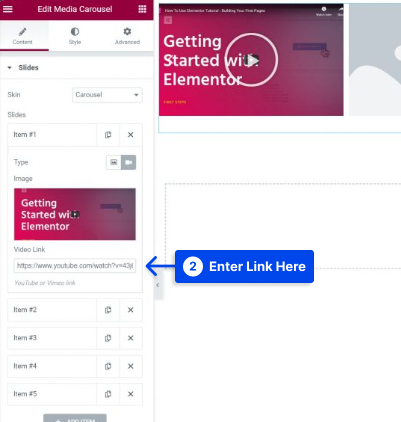
Além disso, os complementos Elementor de terceiros permitem acessar widgets adicionais para facilitar o trabalho com vídeos.
Por exemplo, Ultimate Addons for Elementor fornece um novo widget que permite filtrar sua coleção de vídeos.
Método 5: Incorporando vídeos no WordPress no Divi
Com o módulo Vídeo do Divi, você pode adicionar vídeos facilmente às suas páginas. Com este módulo, você pode incorporar vídeos de várias fontes e personalizar a imagem em miniatura e o botão de reprodução para dar ao vídeo incorporado uma aparência mais profissional.
Se você instalou o Divi Theme, você notará um botão chamado Use Divi Builder que aparece sempre que você cria uma nova postagem.
Este botão habilita o Divi Builder, permitindo que você acesse todos os módulos disponíveis através do Divi Builder.
Siga estas etapas para incorporar vídeos no WordPress no Divi:
- Clique no botão Usar Visual Builder para iniciar o construtor no Modo Visual.
Nota : este botão também pode ser encontrado quando você está no painel do WordPress ao navegar no front-end do seu site.
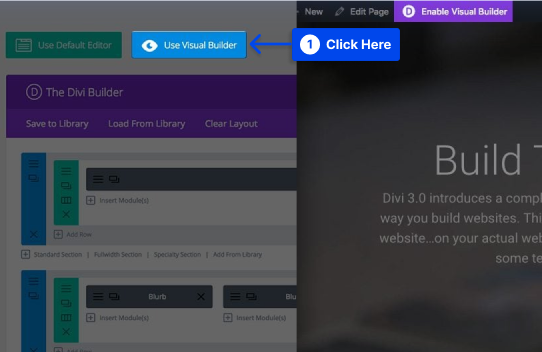
- Clique no botão cinza mais para adicionar um novo módulo à sua página depois de entrar no Visual Builder.
Nota : você não pode adicionar novos módulos fora das linhas. Se você estiver iniciando uma nova página, certifique-se de ter adicionado uma linha a ela antes de iniciar sua página.
- Adicione o módulo de vídeo à sua página selecionando-o na lista de módulos.
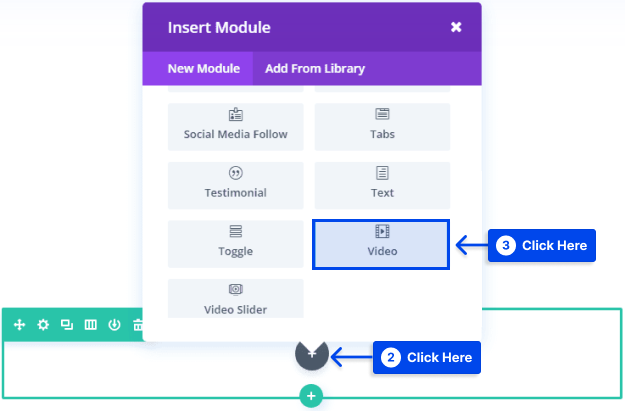
A adição do módulo de vídeo é encontrada e adicionada automaticamente digitando a palavra “vídeo” e clicando em entrar na lista de módulos.
Você verá as opções do módulo quando o módulo for adicionado. Três opções principais estão disponíveis: Conteúdo , Design e Avançado .
- Insira o URL do vídeo que você deseja incorporar na guia Conteúdo da Configuração do módulo de vídeo .
- Clique no botão Carregar .

Um URL para uma sobreposição de imagem também pode ser adicionado ao meu vídeo clicando no botão Gerar do vídeo .
Esse recurso extrai automaticamente uma imagem do vídeo para servir como uma sobreposição com um novo ícone para personalizar vídeos.
Você pode alterar a cor do ícone de reprodução na guia Design para corresponder à cor da sua página. Agora você terá um vídeo para sua página de destino que é fácil de visualizar e combina com o design do seu site.
Método 6: use plug-ins para exibir vídeos facilmente
Vários plugins estão disponíveis que estendem a funcionalidade de incorporação de vídeos no WordPress, além dos métodos padrão. Assim, você pode incorporar vídeos do youtube no WordPress com plugins.
Abaixo estão algumas ferramentas que você pode estar interessado em verificar se planeja usar vídeos com frequência ou se deseja personalizá-los ainda mais.
Se você estiver usando o WordPress.com, precisará de um plano habilitado para plug-in para instalar esses e muitos outros plug-ins. Você pode verificar nossa lista dos melhores plugins de vídeo do WordPress para obter mais informações.
Incorporador de vídeo responsivo avançado
Com o Advanced Responsive Video Embedder, você pode adicionar uma ampla variedade de recursos úteis, mantendo uma facilidade de uso relativamente simples.
O primeiro benefício deste plugin é que ele torna seus vídeos do WordPress responsivos para que possam ser visualizados em dispositivos móveis.
Além disso, você terá mais opções para títulos, descrições e metadados de seus vídeos, o que também pode beneficiar sua otimização de mecanismos de pesquisa.
Além de oferecer suporte a quase todos os hosts de vídeo, este plug-in fornece uma maneira fácil de incorporar vídeos de vários sites. O plug-in também permite adicionar códigos de acesso em CSS e definir larguras e alinhamento máximos de vídeo.
Além disso, este plug-in permite que você controle recursos adicionais, como reprodução automática e sugestões de vídeos relacionados, para garantir que os visitantes do seu site estejam focados em seu conteúdo.
Reprodutor de vídeo fácil
O Easy Video Player é um plugin muito fácil de usar para incorporar vídeos.
Mesmo que as opções de incorporação padrão do WordPress sejam diretas, às vezes você quer um controle extra sem o fardo de muitas funcionalidades que você nunca usará.
Com a ajuda deste plugin, você pode inserir vídeos responsivos que seu público irá curtir em dispositivos móveis. Pode ser personalizado através de códigos de acesso.
Este plugin também é compatível com HTML5 para excelente compatibilidade com o navegador. Você não precisa se preocupar com visualizadores com navegadores não padrão ou fontes incomuns.
Além disso, este plug-in pode alterar vídeos em loop ou de reprodução automática com o clique de um botão.
Além desses recursos, um pacote muito fácil de usar permite que você atualize seu conteúdo de vídeo sem dificuldade.
Conclusão
Ao longo deste artigo, discutimos por que é essencial incorporar vídeos em suas postagens de blog do WordPress e fornecemos vários exemplos de como incorporá-los em suas postagens.
Obrigado por ler este artigo. Esperamos que você ache útil. Quaisquer dúvidas ou comentários que você possa ter são bem-vindos.
Você pode nos seguir em plataformas de mídia social como Facebook e Twitter para obter as atualizações mais recentes sobre nossos artigos.
